资源评估¶
资源评估功能通过对指定区域内风光资源和经济评价参数的配置,进行风光选址和风光资源的经济性评估,并输出资源评估综合报告。该版本功能主要应用于小尺度范围的分布式资源选址。
资源评估参数配置¶
资源评估包括风资源评估、光资源评估、风光一体资源评估三个类型。分别需要配置风资源参数、光资源参数、或二者同时配置。此外,三个类型均需要配置经济评价参数。本节仅对风光一体资源评估参数配置的步骤作详细说明,包含了风资源参数、光资源参数、经济评价参数的配置。当进行风资源评估或光资源评估时,参考相应步骤的说明即可。
在项目栏点击选中场区范围对象。
点击页面右上角的展开图标《,打开操作栏。
点击操作选项卡。
点击资源评估选项卡。
选择资源类型为风光一体。
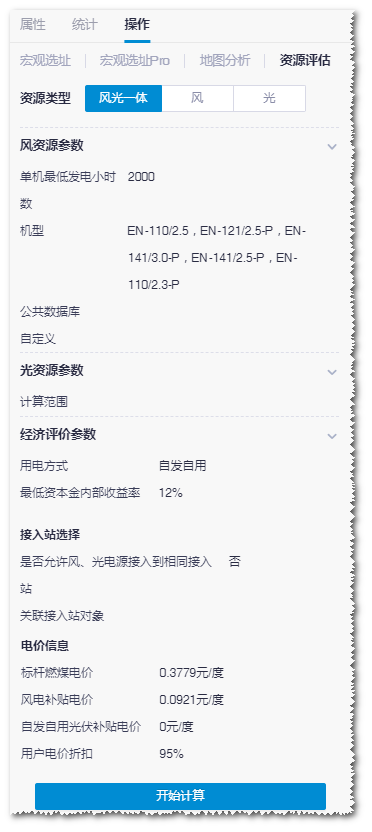
配置风资源参数。
a.设置单机最低发电小时数。
b.在公共数据库列表中勾选格林威治公共数据库内的避让区域库。
避让区域库包括房屋数据库、限高库、水系库等。
c.在自定义列表中勾选避让区域。
自定义避让区域是通过手动绘制并定义为自然保护区、基本农田、军事区等的区域。参见 绘制区域 。
机型部分显示系统推荐的四个远景主流机型及其性能参数,不可修改。如果需要指定机型,可参考 选型选址 进行微观选址。
配置光资源参数。
a.在计算范围下拉列表中勾选屋顶对象。
下拉列表中显示的是场区范围内的屋顶区域对象,即场区范围内绘制的小区域对象。关于绘制场区范围,参见 绘制区域 。
b.配置屋顶参数。
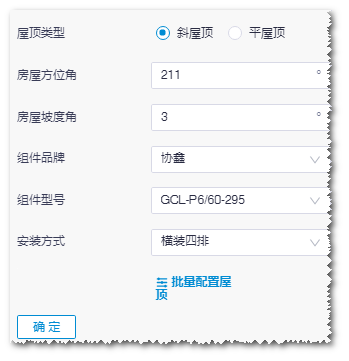
系统提供了屋顶参数的默认值,其中房屋方位角和坡度角是根据屋顶对象的方位自动识别。
注解
点击批量配置屋顶,可勾选多个屋顶对象,进行批量参数配置。
配置经济评价参数。
a.选择用电方式为自发自用或全额上网。
注解
此处仅介绍选择自发自用时的参数配置详情。如果选择全额上网,仅需要执行步骤b和d。
b.设置最低资本金内部收益率。
系统已给出默认值,可以修改。
c.关联接入站。
此步骤需要提前添加接入站并配置接入站对象的接入点、接入点电压、用电企业、用电企业电价和用电企业载荷数据,具体方法参见 配置并网变电站参数 。
通常情况下,选择不允许风光电源接入到相同接入站,并关联多于一个接入站,分别用于风光电源接入。
如果选择允许风光电源接入到相同接入站,需要选择是采用风电源还是光电源,并关联接入站对象。
注解
在进行独立的风资源评估或光资源评估时,没有是否允许风、光电源接入到相同接入站的选项。
d.配置电价信息。
系统根据场区范围所在行政区,给出了当地电价的默认值,可根据项目实际情况修改。
点击开始计算,提交计算任务。
关于资源评估结果的查看,参见查看资源评估结果。
查看资源评估结果¶
提交计算任务后,选择工具库>计算任务打开任务列表。
在任务类型列表中选择风光资源评估,查看任务进度。
当计算任务进度为100%时,代表计算完成。
此时,项目树中生成了新的资源评估结果对象,保存在风光资源评估文件夹中。对于不同的资源评估类型,其结果对象名称如下:
风资源评估:资源评估-Wind、资源评估报告
光资源评估:资源评估-Solar、资源评估报告
风光一体资源评估:资源评估-Wind、资源评估-Solar、资源评估报告
注解
当区域内风资源或光资源经济性较差时,风光一体资源评估可能会舍弃该类资源,故而不输出风或光评估结果。
在项目栏展开资源评估-Wind对象并勾选下方的风机,在GIS查看推荐机位。
在项目栏展开资源评估-Solar对象,查看推荐的光伏选址。
注解
本版本暂不支持在GIS中查看光伏推荐选址。
双击资源评估报告,查看相关指标的展示和汇总。